Game DVR là tính năng xuất hiện trên Windows 10 cho phép quay, chụp ảnh màn hình khi chơi game. Nhưng nếu không sử dụng thì bạn nên tắt Game DVR trong Windows 10 vì nó chạy ngầm rất tốn tài nguyên của bạn đó.
Windows 10 là hệ điều hành hướng tới cả các game thủ sau sự thành công của Windows 7 nhưng không phải ai cũng chơi game nên hoàn toàn có thể tắt Game DVR trong Windows 10 để tránh trường hợp chạy ngầm gây tốn tài nguyên cho máy tính của bạn. Cũng giống như Game Bar khi chúng ta được lựa chọn vô hiệu hóa Game Bar trên Windows 10. Cả 2 đều là tính năng hỗ trợ nhau để có thể quay phim, chụp màn hình khi chơi game.

Việc tắt Game DVR trong Windows 10 sẽ làm máy tính của bạn nhanh hơn một chút và bạn có thể mở lại Game DVR bất cứ khi nào muốn. Tuy rằng Taimienphi.vn khuyên rằng bạn nên tìm một phần mềm bên thứ ba hơn là sử dụng Game DVR vì nó chưa hoàn thiện. Thế nên tốt hơn hết hãy tắt Game DVR trong Windows 10 đi nhé.
Hướng dẫn tắt Game DVR trong Windows 10
Game DVR là một chức năng có trong Xbox được tích hợp trên Windows 10 cho phép bạn quay phim màn hình và sau đó xem lại trên công cụ này, Tuy nhiên mạng xã hội của Xbox không nhiều người Việt sử dụng nên bạn cũng chẳng cần quá quan tâm đến vấn đề này.
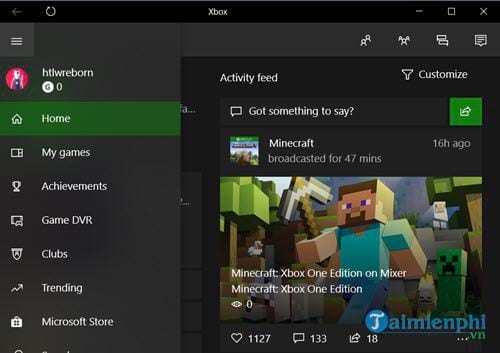
Bước 1: Để tắt Game DVR trong Windows 10 trước tiên hãy mở Start Menu lên sau đó gõ Settings và truy cập vào phần Settings trên Windows.

Bước 2: Một giải pháp khác cho bạn là nhấn tổ hợp phím Windows + I sẽ mở ra được Windows Settings. Sau đó bạn vào phần Gaming có trong Setting nhé.

Bước 3: Tại đây bạn dễ dàng thấy được Game DVR, hãy nhấn vào đó.

Bước 4: Và để tắt Game DVR trong Windows 10 bạn chỉ cần gạt cần Record in the background while i'm playing a game là xong.

Bước 5: Và như nói ở trên nếu không cần thiết bạn cũng chẳng cần đến tính năng Game Bar làm gì, hãy nhấn vào nó để tắt luôn nhé.

Bước 6: Tương tự bạn vào tắt tính năng Record game clips đi là xong.

Bạn sẽ không bao giờ thấy cái biểu tượng cúa Game Bar hay Game DVR mỗi khi bật trò chơi máy tính lên.

Qua bài viết trên bạn đã có thể dễ dàng tắt Game DVR trong Windows 10 cũng như cả tính năng Game Bar nữa rồi phải không. Trên thực tế có rất nhiều phần mềm quay màn hình video bạn có thể sử dụng chứ không cần thiết phải dùng mấy phần mềm tích hợp lại còn chạy ngầm hệ thống nữa.
https://thuthuat.taimienphi.vn/tat-tro-choi-dvr-trong-cua-so-windows-10-15709n.aspx
Nếu chưa biết có thể tham khảo top các phần mềm quay màn hình máy tính máy tính tại đây, chúng tôi liệt kê cho các bạn rất nhiều các phần mềm bao gồm quay thông thường lẫn cho game thủ.